Dateiexperte Ein Dateimanager mit erweiterter Netzwerkfreigabe

Im Grunde ist FileExpert nichts anderes als ein Dateimanager für Android. Es weist jedoch einige eindeutige und nützliche Merkmale auf, die ich in diesem Test untersuche. Das erklärte Ziel von FileExpert ist es, ein freier Dateimanager zu sein, der seinen Benutzern wertvolle und nützliche Erweiterungen gibt. Am sichersten.
Wie zu erwarten, werden die grundlegenden Methoden zur Dateibearbeitung vollständig unterstützt. Tippen und halten Sie eine Datei oder einen Ordner im Listenbereich, um ein Multiple-Choice-Fenster aufzurufen. Wenn Sie "Dateioperationen" auswählen, werden alle grundlegenden Operationen aufgeführt, z. B. Ausschneiden, Kopieren, Einfügen, Umbenennen usw..
Das Ausführen dieser Vorgänge für mehrere Dateien gleichzeitig ist zulässig. Die Stapelauswahl erfolgt durch Markieren mehrerer Dateien oder Ordner und Drücken von Menü> Stapel. Dadurch wird wieder das Menü "Dateioperationen" geöffnet, in dem Sie Dateien verschieben oder umbenennen und sogar eine Auswahl von Musik über die Stapelmethode abspielen können.

Einige Ordner auf meiner SD-Karte, die für einen Stapelvorgang ausgewählt werden können.
Teilen Sie Ihr Telefon
Die Freigabe ist wahrscheinlich die definierende Funktion von File Expert. Die Möglichkeit, unsere Dateien über WLAN zu verwalten, kann sehr nützlich sein und erspart definitiv das Anschließen unserer Telefone. Wir sind im Herzen alle faul, also ist es immer eine gute Sache, Anstrengung zu sparen. So wie Wifi File Explorer und MobileGo, Sie starten damit Remote Access Daemons auf Ihrem Telefon, mit denen sich andere Maschinen verbinden können.
Sie können eine Verbindung zu Ihrem Telefon über zwei Protokolle herstellen: das allgemeine File Transfer Protocol (FTP) oder das, was Sie zum Anzeigen dieser Seite verwenden, das HyperText Transfer Protocol (HTTP). Beide können einzeln oder gleichzeitig über die Schaltfläche "Freigeben" aktiviert werden, die in der unteren Symbolleiste des untenstehenden Screenshots angezeigt wird, sowie die Informationen, die Sie bei der Freigabe erhalten.
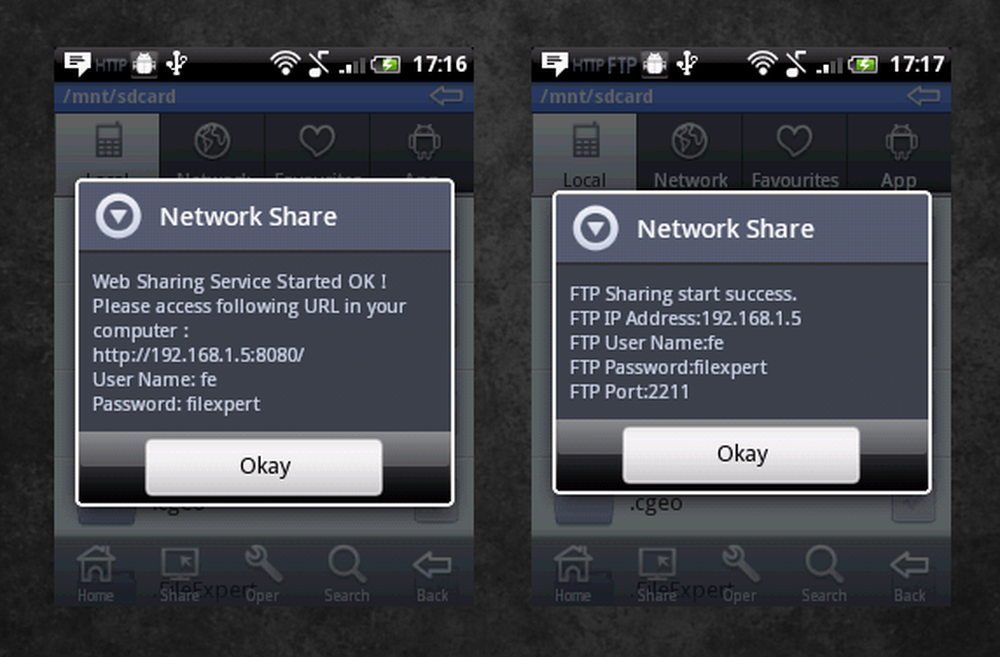
Benachrichtigungen zur gemeinsamen Nutzung von HTTP und FTP.
Hier ist das HTTP oder "Web Share" von Chrome aus zu sehen. Wie Sie sehen, ist die Schnittstelle sowohl simpel als auch minimalistisch. Diese Einfachheit ermöglicht es Ihnen, die Schnittstelle schnell und mit minimalem Aufwand zu verwenden.
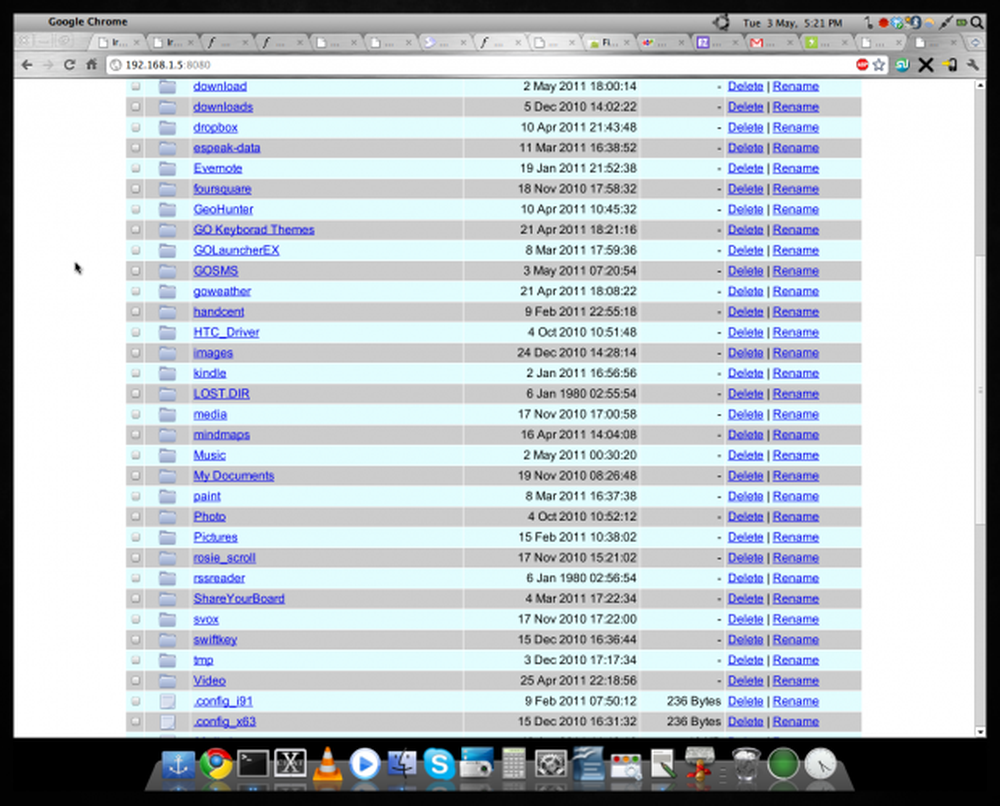
HTTP-Netzwerkfreigabe.
Hier ist die FTP-Methode, die über gFTP angezeigt wird (nur Linux; Windows-Benutzer können FileZilla verwenden). FTP ist zwar etwas altmodisch im Vergleich zu einer Webschnittstelle, erlaubt jedoch Batch-Dateiübertragungen in sehr großen Mengen direkt vom oder zum Computer.
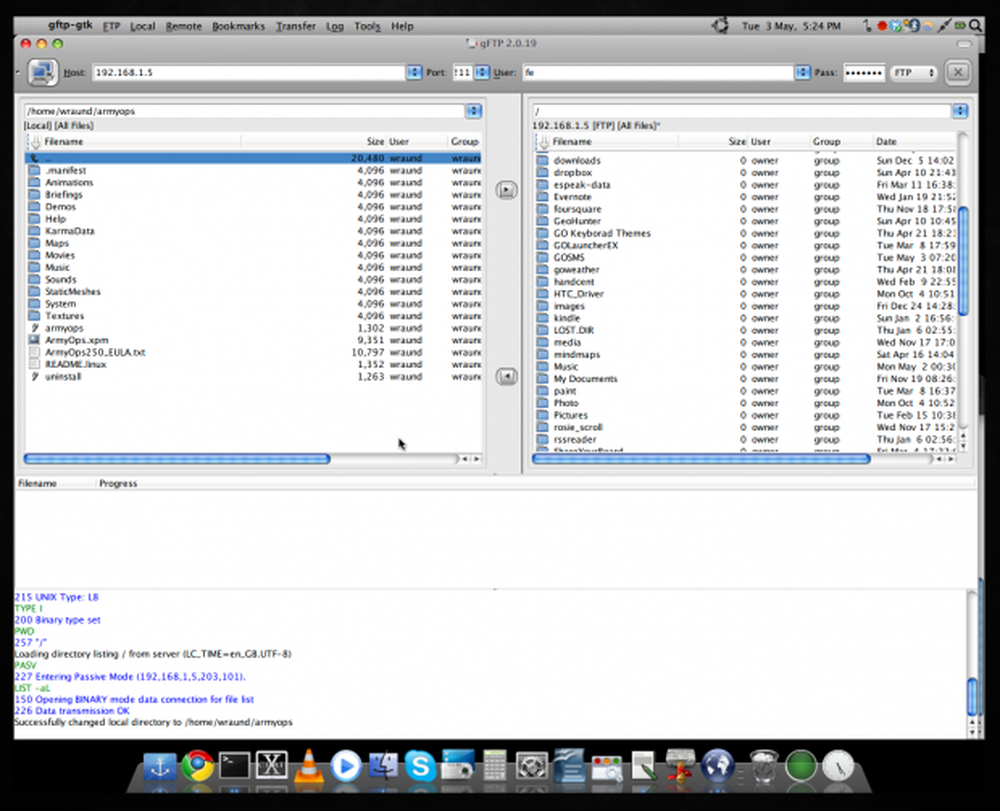
FTP-Netzwerkfreigabe über gFTP für Linux.
Es gibt viele Einstellungen für die HTTP- oder FTP-Konfiguration, z. B. das Ändern von Benutzernamen und Kennwörtern, Verbindungsports usw. Diese sind im Einstellungsmenü von FileExpert (Menü> Mehr> Einstellungen).
Während Sie eine HTTP- oder FTP-Freigabe hosten, können Sie Ihr Telefon wie gewohnt verwenden, indem Sie die Starttaste drücken. Ein HTTP- oder FTP-Symbol erscheint in Ihrer Benachrichtigungsleiste, um Sie daran zu erinnern, dass der Dienst noch ausgeführt wird. Sie können es in den obigen Screenshots von meinem Telefon sehen.
Wenn Sie aus verschiedenen Gründen mehrere Freigabesitzungen ausführen, z. B. FTP und HTTP, gibt es eine praktische Hauptschaltfläche, um alle aktiven Sitzungen zu beenden. Dies wird durch Drücken der Menütaste beim Ausführen von Freigaben erreicht.
Computer freigeben
Mit der SMB-Client-Funktion können Sie von Ihrem Telefon aus remote auf Ihre Desktop-Dateien zugreifen. SMB ist ein Protokoll, das Windows über 'Shared Folders' und Linux über kompatible Anwendungen wie SAMBA anbietet. Mit diesem Freigabeprotokoll können Sie Ordner über Ihre lokale Netzwerkverbindung freigeben. Durch Eingabe der IP-Adresse und der Benutzerdaten Ihres Computers können Sie auf alle Dateien von Ihrem Telefon aus zugreifen. Nützlich zum Anzeigen von Fotos oder Abspielen von Musik, die sich nicht auf Ihrem Telefon befindet und die keine Übertragung erfordert. In den folgenden Screenshots greife ich von meinem Telefon aus auf meinen Linux-Server zu. Ziemlich ordentlich.
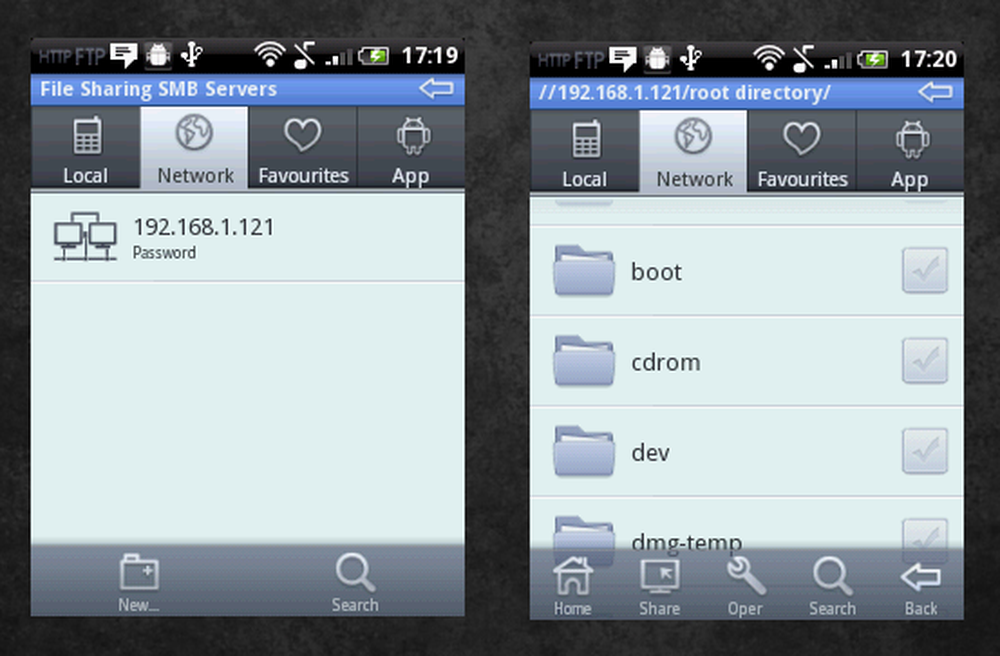
HTTP-Netzwerkfreigabe.
Denken Sie daran, dass Sie Ordner freigeben müssen manuell; Hier ist ein Link zum Einstieg: http://support.microsoft.com/kb/301281. Sie sollten die Freigabe für einen einzelnen Ordner zulassen, in den Sie den gewünschten Inhalt einfügen können. Teilen Sie nicht Ihr gesamtes System wie in dem Beispiel!
Anpassung
Die Symbolleiste am unteren Rand des Bildschirms zeigt fünf Funktionen, die standardmäßig eingestellt sind. Jedoch drücken Menü> Mehr> Anpassung der Symbolleiste Ermöglicht Ihnen, diese Symbole zu ändern, um stattdessen viele verschiedene Dinge zu tun. Ich habe zum Beispiel "Suchen" geändert, um die Webfreigabe zu aktivieren.
Für Rooting-Fans können Sie mit File Expert Ihre Android-Systemdateien direkt anzeigen und bearbeiten. Für diese zusätzliche Funktion muss in Ihren Einstellungen ein Kontrollkästchen aktiviert werden. Leider konnte ich das nicht selbst testen, da Android 2.2.1 auf Wildfire derzeit nicht mehr drehbar ist.
Andere Eigenschaften
Archivmanipulation
Die Möglichkeit, Archive auf Ihrem Telefon zu entpacken und zu komprimieren, ist eine ungewöhnliche, aber keine unerwünschte Funktion. Wenn Sie jemand sind, der regelmäßig Dateien zwischen Ihrem Telefon und Ihrem Computer hin- und herbewegt, könnten Sie ihn stapelweise auswählen und komprimieren und dann als eine große Datei senden, was aus irgendeinem Grund bequemer sein kann.
Bildbetrachter
Wie viele andere Dateimanager zieht auch FileExpert seinen eigenen Bildbetrachter mit. Um ehrlich zu sein, ist dieser Dateimanager nichts Besonderes. Es gibt keine ausgefallenen Übergänge oder ähnliches. Sie erhalten eine Auswahl von Miniaturansichten am unteren Rand des Bildschirms. Wenn Sie ein Bild nach links oder rechts bewegen, wird sofort das nächste angezeigt. Es ist voll funktionsfähig und funktioniert gut, aber wenn Sie HTC Sense auf Ihrem Telefon haben, sollten Sie sich besser an die mitgelieferte Galerie-Anwendung halten.
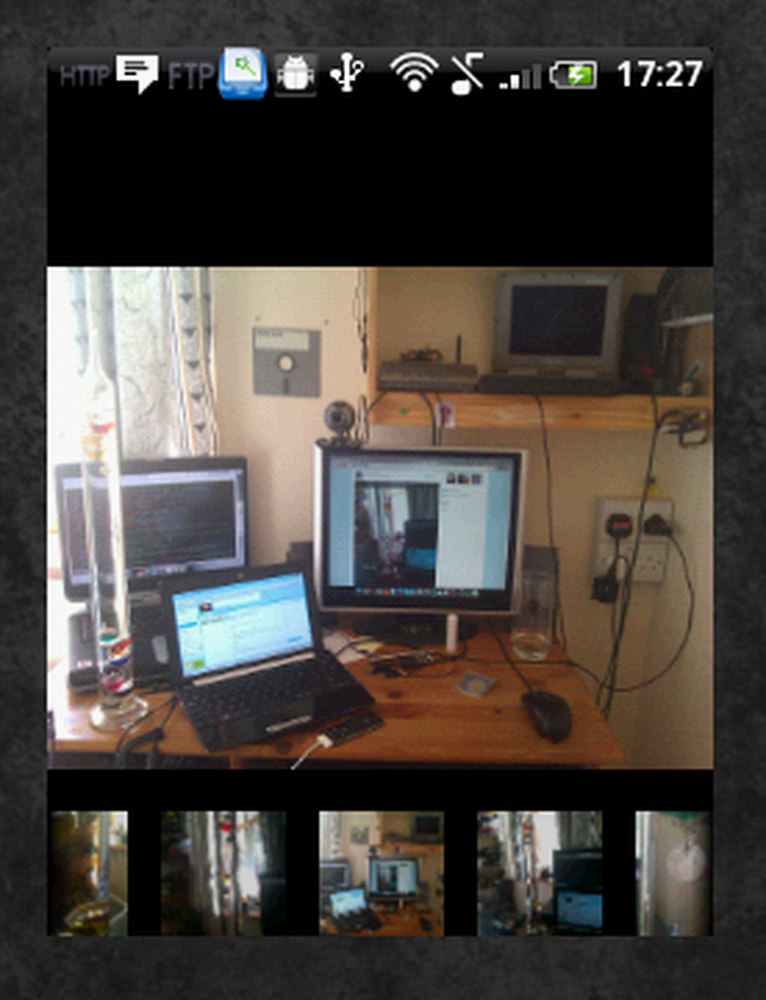
Meine unübersichtliche Workstation im Image Viewer von FileExpert
Suche
Bei Bedarf können Sie die SD-Karte nach Schlüsselwörtern oder regulären Ausdrücken durchsuchen. Das reguläre Vergrößerungssymbol auf Ihrem Telefon kann diese Fähigkeit auslösen oder auf das auf dem Bildschirm tippen. Dies kann nützlich sein, wenn Sie Dateien schnell suchen müssen und keinen Computer in der Nähe haben.
'App Manager'
Dieses Tool bietet Ihnen die Möglichkeit, Masseninstallationen oder Sicherungen durchzuführen. Alle Sicherungen sind eine einfache Kopie der Anwendung in einen Ordner auf Ihrer SD-Karte. Die Deinstallation erfolgt wie erwartet. Dies ist praktisch, wenn Sie Ihr Telefon aufräumen möchten, ohne wichtige Daten wie Kontakte zu verlieren, da Sie gleichzeitig eine der installierten Anwendungen auswählen und eine Bereinigung durchführen können.
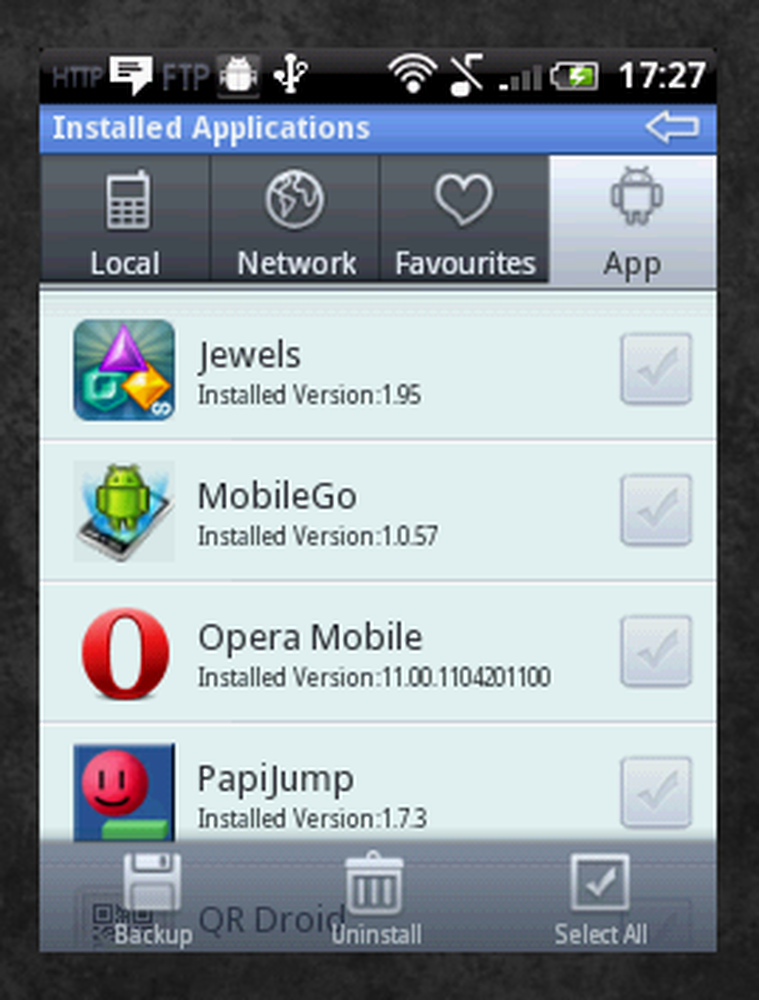
Die Batch-Entfernung kann sich für manche Menschen als sehr nützlich erweisen
Die Leistung von FileExpert ist nicht langsam, aber auch nicht besonders schnell. Bei der Menge der Hintergrundoperationen, die es ausführen muss, ist dies entschuldigend. Die Anwendung neigt jedoch dazu, einige Sekunden zu hängen, wenn Sie mit dem Multitasking-Umschalter von Android zu oder von ihr wechseln (die Home-Taste gedrückt halten)..
Preis
File Expert behauptet, keine Anzeigen zu haben und frei zu sein, was ich in der Tat gefunden habe. Dieser angenehme Mangel an monetären Verlusten führt dazu, dass Wifi File Explorer meiner Meinung nach übertroffen wird, da für diese Anwendung eine Gebühr anfällt, um einige der Fernzugriffsfunktionen freizuschalten. Dieses gibt Ihnen die doppelte Anzahl an Protokollen für nichts!
Kritikpunkte
Um die Anwendung zu beenden, müssen Sie drücken Menü> Mehr, Blättern Sie dann nach unten zu Beenden. Es scheint mir etwas langatmig zu sein, obwohl es akzeptabel ist, da das Programm ständig als Daemon arbeitet. Da der Akku als Daemon fungiert, ist die Akkulaufzeit meines Handys während des Testens stark beeinträchtigt, so dass die Verwendung dieser Anwendung für längere Zeit nicht empfohlen wird.
Fazit
Abschließend ist File Expert eine praktische Anwendung, die sich auf die Verbesserung der Netzwerkfreigabe Ihres Telefons konzentriert. Die Einrichtung der gemeinsamen Nutzung von Telefon zu Computer ist einfach und mühelos, und die Einrichtung von Computer zu Telefon nimmt nicht viel Zeit in Anspruch. Allerdings sind grundlegende Computerkunde-Kenntnisse erforderlich, und Personen ohne Erfahrung mit der Ordnerfreigabe finden es möglicherweise etwas schwierig, beim ersten Mal zu arbeiten.
Ich nehme an, der beste Teil dieser Anwendung ist die bidirektionale Sharing-Fähigkeit. Anstatt die Dateien Ihres Telefons auf Ihrem Computer anzeigen zu müssen, können Sie die Dateien Ihres Computers auf Ihrem Telefon anzeigen. Etwas Neues und interessantes zum Experimentieren vielleicht.
Bezüglich einer Bewertung erteile ich FileExpert 8/10. Es ist eine gute Anwendung mit mehreren nützlichen Funktionen, jedoch gibt es nichts außergewöhnlich Unglaublich, dass eine Marke verloren ging. Die andere Marke war verloren, als ich FileExpert nicht beenden konnte, obwohl wiederholt auf Exit und die Zurück-Taste des Telefons immer und immer wieder gedrückt wurde. Egal was ich tat, die Anwendung wurde immer wieder neu gestartet und musste schließlich hart getötet werden, was mich nicht beeindruckte.




